FILE EXCEL TIẾN ĐỘ THI CÔNG
Khi đọc tiêu đề, nhiều người thốt lên: "ôi dào, lập tiến độ thi công bằng MS Project cho nhanh". Nhưng thực tế file excel này lại mang đến hiệu quả bất ngờ khi vẽ tiến độ thi công các công trình đơn giản. Phần lớn các kỹ sư công trường dùng file này để vẽ. Vậy chúng ta hãy tìm hiểu tại sao nó lại hiệu quả và cuối cùng bạn có thể tải nó một cách miễn phí với 2 phiên bản: Có VBA và không có VBA (chỉ dùng các lệnh excel đơn giản).
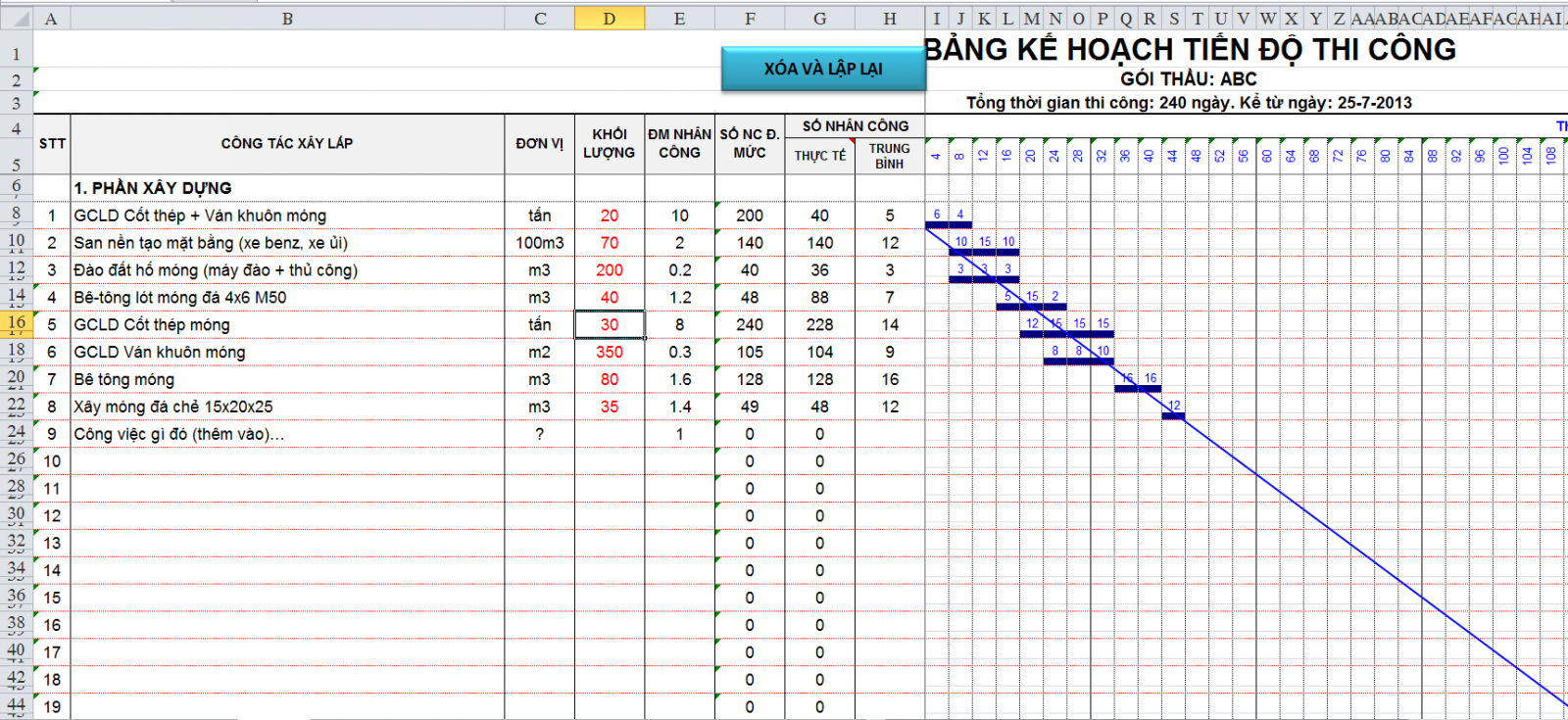
- Phiên bản có VBA: Kích vào dùng chữ xanh này để tải file excel về máy: >>> Download file excel lập tiến độ thi công. ( Pass giải nén : xaydungso.vn ) Lưu ý: vì đây là file excel có chứa VBA nên bạn phải enable macro (cho phép chạy vba) thì file mới chạy được.
- Bạn cũng có thể tham khảo thêm file excel khong cần sử dụng đến VBA: Kích vào đây để xem >>> File excel tiến độ thi công
( Pass giải nén : xaydungso.vn )
1. Nhập các dữ liệu ban đầu trong file excel tiến độ thi công
Nhập các dữ liệu ban đầu trong sheet "DLbandau" (phần chữ màu đỏ)
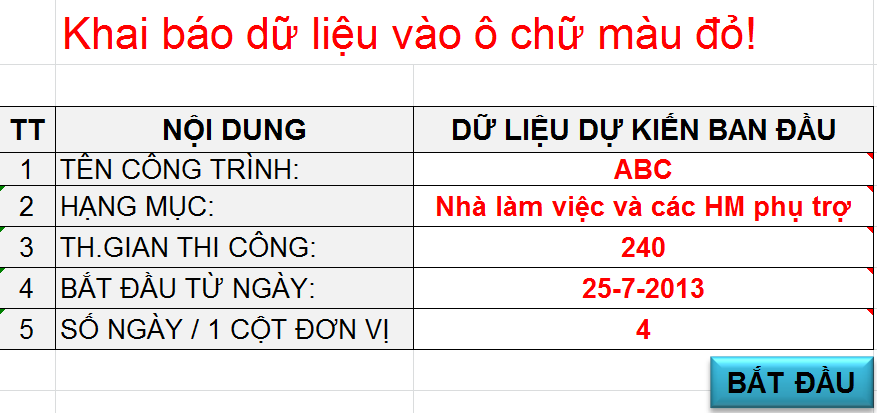
Sau khi nhập xong kích nút "BẮT ĐẦU" để tạo bảng. Chương trình sẽ tự hiệu chỉnh lại bảng tiến độ dữ liệu theo số liệu đã khai báo gồm và tự chia các cột trong bảng theo tháng cho tiện theo dõi và kẻ bảng.
2. Nhập dữ liệu trong bảng tiến độ trong file excel tiến độ thi công
Chuyển sang sheet “tiendo” để nhập dữ liệu vào các cột "công tác xây lắp" và "khối lượng":
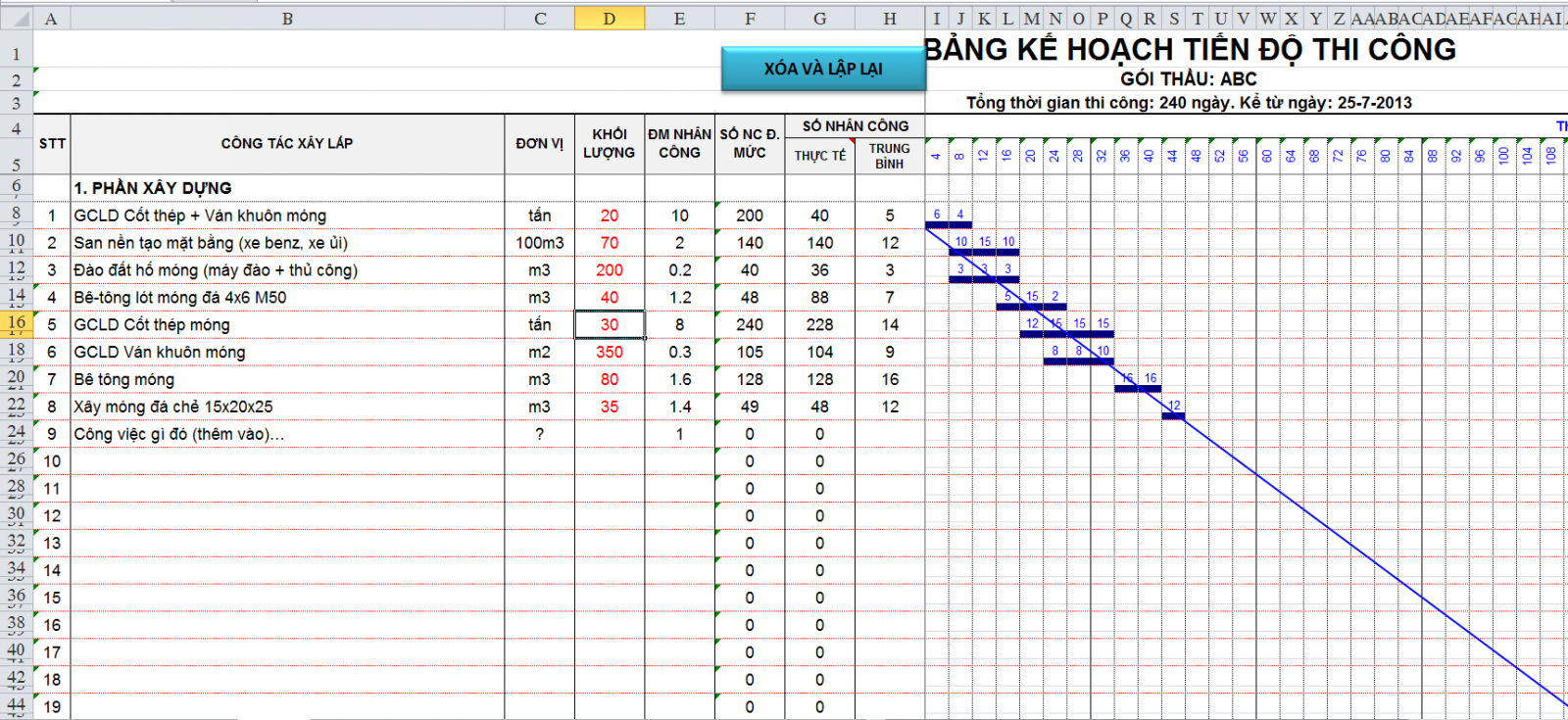
3. Xuất tiến độ thi công trong file excel
Trong sheet “tiendo”, Click chuột vào ô muốn bắt đầu công việc, nhập số công vào đó, lập tức ô thể hiện diễn tiến công việc ngay bên dưới được tô màu.
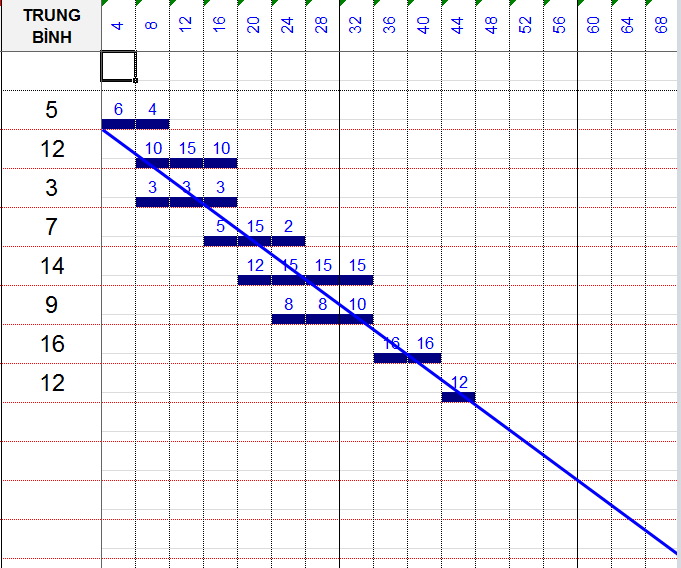
4. Vẽ biểu đồ nhân công:
Chương trình sẽ tự động vẽ biểu đồ nhân công, theo số công cộng được theo hàng dọc từ trên xuống.
Chú ý:
- Trên sheet “TienDo” có tất cả 100 dòng công việc, tuy vậy có 80 dòng đang ở chế độ ẩn. Do vậy khi cần mở rộng số dòng công việc chỉ việc quét chọn 1 số dòng quanh vị trí cẩn và nhấn chuột phải chọn "Unhide" để bỏ ẩn.
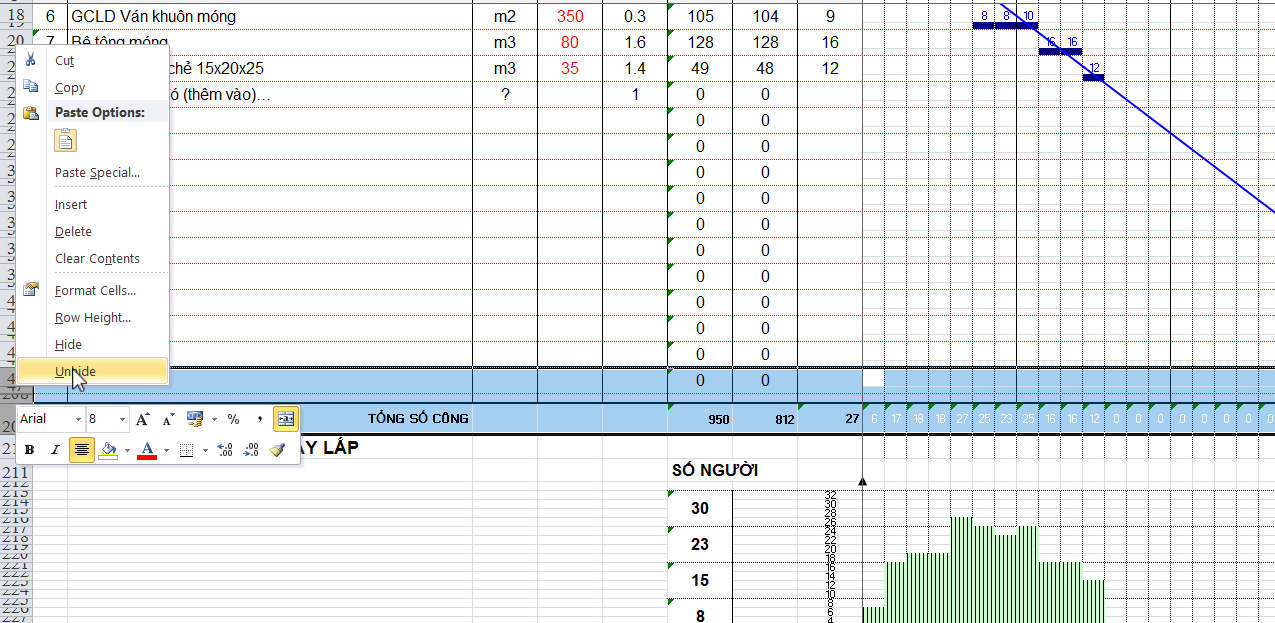
Vậy là công việc vẽ biểu đồ tiến độ thi công đã thực hiện rất đơn giản trong excel, các bạn có thể tùy chỉnh trên giao diện excel của mình. Như tôi đã trình bày. Các bạn có 2 phiên bản để chọn.
- Phiên bản có VBA: Kích vào dùng chữ xanh này để tải file excel về máy: >>> Download file excel lập tiến độ thi công. Lưu ý: vì đây là file excel có chứa VBA nên bạn phải enable macro (cho phép chạy vba) thì file mới chạy được.
- Bạn cũng có thể tham khảo thêm file excel khong cần sử dụng đến VBA: Kích vào đây để xem >>> File excel tiến độ thi công
( Pass giải nén : xaydungso.vn )




























Không có nhận xét nào:
Đăng nhận xét